Google Photos: Cách sao lưu ảnh của bạn ở chất lượng cao

Xem cách bạn có thể thay đổi chất lượng ảnh của mình được lưu trong Google Photos. Dưới đây là cách thực hiện thay đổi cho Windows và Android.

Các chuyên gia trong lĩnh vực bảo mật trực tuyến luôn yêu cầu chúng tôi phải có mật khẩu an toàn cho tài khoản của mình. Họ cũng khuyến nghị rằng mật khẩu bạn sử dụng không giống nhau cho tất cả các tài khoản của bạn. Đó là nơi các trình quản lý mật khẩu đi vào, vì vậy bạn có thể có một mật khẩu mạnh và không cần phải nhớ tất cả chúng.
Nếu bạn không thể nhớ lần cuối cùng bạn cập nhật mật khẩu Facebook của mình, thì đã đến lúc bạn phải thay đổi mật khẩu đó. Các thủ thuật sau đây sẽ chỉ cho bạn cách thay đổi mật khẩu Facebook bất kể bạn đang sử dụng máy tính, iPad hay thiết bị Android.
Cách đặt lại mật khẩu Facebook - Android
Nếu đang sử dụng thiết bị Android, bạn có thể thay đổi mật khẩu hiện tại của mình bằng cách truy cập:
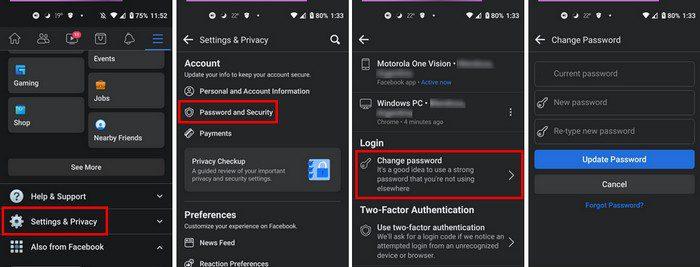
Bây giờ Facebook sẽ hỏi bạn xem bạn có muốn đăng xuất khỏi tất cả các thiết bị hay bạn muốn duy trì trạng thái đăng nhập. Trừ khi bạn muốn đăng nhập lại, tốt nhất bạn nên chọn tùy chọn duy trì trạng thái đăng nhập.
Cách đặt lại mật khẩu Facebook của bạn - Web
Đối với những lần bạn nhớ rằng mình cần thay đổi mật khẩu và tình cờ đang ở trên máy tính của mình, bạn sẽ cần thực hiện những việc sau.
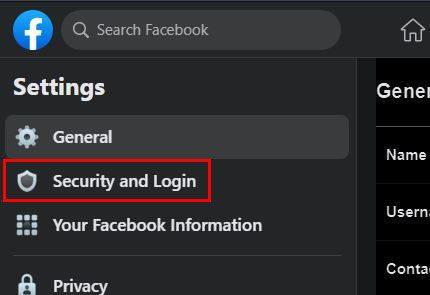
Cách đổi mật khẩu Facebook khi bạn quên
Bạn quên thêm mật khẩu Facebook của mình vào trình quản lý mật khẩu và bây giờ bạn không thể đăng nhập. Không phải tất cả đều bị mất vì có một cách để đăng nhập vào tài khoản Facebook của bạn. Truy cập trang Tìm tài khoản của bạn trên Facebook. Nhập số điện thoại hoặc email được liên kết với tài khoản của bạn và nhấp vào Tìm kiếm.
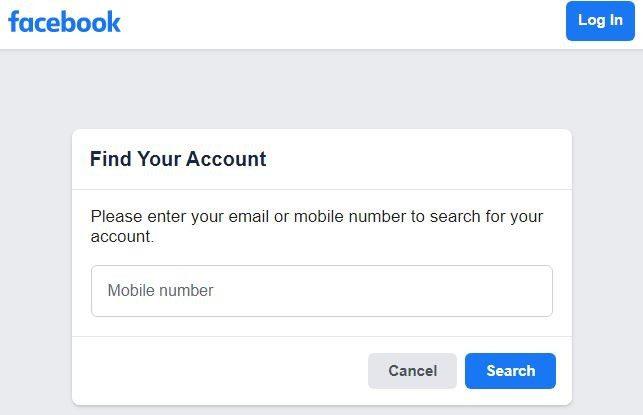
Sau đó, bạn chỉ cần làm theo các hướng dẫn trên màn hình và bạn đã sẵn sàng. Hãy nhớ rằng Facebook sẽ không cho phép bạn sử dụng cùng một số điện thoại để xác thực hai yếu tố nếu bạn cần đặt lại mật khẩu của mình. Một số điện thoại khác là bắt buộc. Ngay cả khi điều này không áp dụng cho bạn biết, tốt nhất hãy thêm một cái khác đề phòng bạn rơi vào tình huống này; bạn không bao giờ biết.
iPad
Để thay đổi mật khẩu trên thiết bị Android, bạn cần:
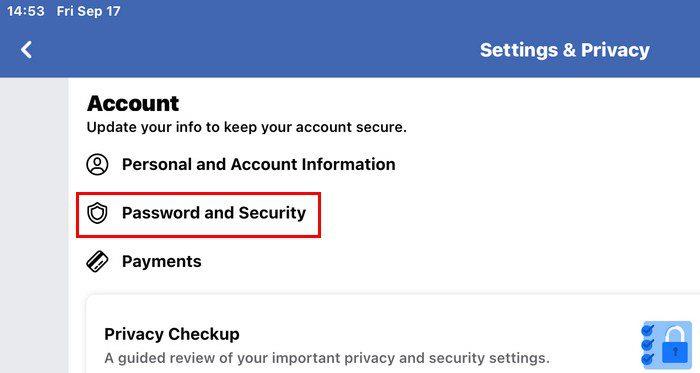
Mật khẩu dùng một lần trên Facebook
Nếu bạn thấy mình thay đổi mật khẩu vì phải đăng nhập vào tài khoản Facebook của mình ở một nơi mà bạn không cảm thấy an toàn, có một cách để giải quyết vấn đề đó. Facebook có Mật khẩu dùng một lần, đúng như tên gọi, chỉ tốt cho một lần đăng nhập.
Đối với người dùng Hoa Kỳ, bạn sẽ cần gửi tin nhắn văn bản cho 32665 với các chữ cái otp (Mật khẩu dùng một lần). Nếu bạn không ở Hoa Kỳ, bạn có thể truy cập trang web mà Facebook dành cho các quốc gia khác . Khi Facebook có một số điện thoại được liên kết với tài khoản của bạn, họ sẽ gửi một mật khẩu tạm thời gồm 6 ký tự để bạn sử dụng. Nếu bạn chưa thêm số điện thoại, thì bạn sẽ nhận được email kèm theo các hướng dẫn mà bạn cần làm theo để có thể thêm số điện thoại và sau đó bạn sẽ nhận được mã.
Sau khi bạn nhận được mã của mình, hãy đăng nhập vào Facebook như bình thường, nhưng mật khẩu bạn sẽ nhập là mã.
Sự kết luận
Bạn cập nhật mật khẩu của mình bao lâu một lần? Thay đổi mật khẩu của bạn thỉnh thoảng sẽ giúp giữ an toàn cho tài khoản của bạn. Đặc biệt nếu bạn biết mình đã chia sẻ mật khẩu của mình với bất kỳ ai, ngay cả khi họ là bạn bè. Vì vậy, nếu bạn đang sử dụng máy tính, iPad hoặc thiết bị Android của mình, bạn biết các bước cần thực hiện để thay đổi mật khẩu của mình. Chia sẻ suy nghĩ của bạn trong phần bình luận bên dưới, và đừng quên chia sẻ bài viết với những người khác trên phương tiện truyền thông xã hội.
Xem cách bạn có thể thay đổi chất lượng ảnh của mình được lưu trong Google Photos. Dưới đây là cách thực hiện thay đổi cho Windows và Android.
Nếu bạn không thể theo dõi ai đó trên Facebook, điều này có nghĩa là họ đã vô hiệu hóa tùy chọn Theo dõi trên tài khoản của mình.
Xem cách bạn có thể tạo và chia sẻ album Google Photos cộng tác cũng như cách xóa bất kỳ album nào bạn đã tạo.
Khám phá tất cả các tùy chọn khi tìm kiếm tệp của bạn. Dưới đây là một số mẹo hữu ích để thử đối với Google Drive.
Hãy xem việc biến dữ liệu LinkedIn của bạn thành một sơ yếu lý lịch tuyệt vời cho các đơn xin việc dễ dàng như thế nào. Xem cách tải xuống hồ sơ người dùng khác.
Nếu bạn muốn thêm một bài đăng ẩn danh vào một nhóm Facebook, hãy chuyển đến tab Thảo luận, chọn Bài đăng ẩn danh, sau đó Tạo bài đăng ẩn danh.
Tiết kiệm dung lượng lưu trữ và sử dụng Lịch Google cho các công việc và lời nhắc. Đây là cách sử dụng ứng dụng cho việc đó.
Nếu YouTube TV cho biết bạn đang ở ngoài khu vực nhà riêng, hãy bật quyền vị trí, sau đó xác minh vị trí của bạn trên thiết bị di động.
Xem cách bạn có thể giữ an toàn trên Twitter và giữ bí mật thông tin của bạn khỏi các ứng dụng của bên thứ ba. Xem cách làm cho Twitter ngừng theo dõi bạn.
Xem cách bạn có thể thêm hình mờ vào tất cả hình ảnh của mình bằng cách sử dụng các trang web trực tuyến miễn phí với tùy chọn nâng cấp lên chuyên nghiệp.
Khám phá xem bạn có đang bỏ lỡ những tính năng hữu ích mà Firefox cung cấp hay không. Không cần tiện ích bổ sung để khai thác tối đa trình duyệt.
Bạn thân là những người bạn muốn chia sẻ mọi thứ. Mặt khác, Người quen là những người bạn có thể muốn chia sẻ ít hơn.
Để tạo các sự kiện lặp lại trên Facebook, hãy truy cập Trang của bạn và nhấp vào Sự kiện. Sau đó, thêm một sự kiện mới và nhấp vào nút Sự kiện định kỳ.
Nếu bạn không chắc chắn về số lần hiển thị, phạm vi tiếp cận và mức độ tương tác trên Facebook, hãy tiếp tục đọc để tìm hiểu. Hãy xem lời giải thích dễ hiểu này.
Khám phá thông tin chi tiết về cách Google biết liệu một doanh nghiệp có bận hay không. Dưới đây là những thông tin chi tiết bạn có thể chưa biết.
Bạn muốn giữ an toàn cho tài khoản của mình bằng cách thay đổi mật khẩu tài khoản PayPal. Dưới đây là các bước để làm theo.
Xem những gì bảo mật cần tuân theo để tránh trở thành nạn nhân của một trò lừa đảo trực tuyến. Khám phá các mẹo dễ thực hiện cho tất cả người dùng.
Những người theo dõi thường thích và bình luận về những bài viết bạn đã xuất bản nhiều tháng trước. Họ cũng có xu hướng tham gia cùng các nhóm mà bạn là thành viên.
Để báo cáo kẻ lừa đảo trên Facebook, hãy nhấp vào Tùy chọn khác và chọn Tìm hỗ trợ hoặc báo cáo hồ sơ. Sau đó điền vào biểu mẫu báo cáo.
Nếu bạn không thể tắt các tìm kiếm thịnh hành trên Google Chrome, hãy thử các phương pháp như xóa bộ nhớ cache, chặn cookie và cập nhật trình duyệt.
Dưới đây là cách bạn có thể tận dụng tối đa Microsoft Rewards trên Windows, Xbox, Mobile, mua sắm, v.v.
Nếu bạn không thể dán dữ liệu tổ chức của mình vào một ứng dụng nhất định, hãy lưu tệp có vấn đề và thử dán lại dữ liệu của bạn.
Hướng dẫn chi tiết cách xóa nền khỏi tệp PDF bằng các công cụ trực tuyến và ngoại tuyến. Tối ưu hóa tài liệu PDF của bạn với các phương pháp đơn giản và hiệu quả.
Hướng dẫn chi tiết về cách bật tab dọc trong Microsoft Edge, giúp bạn duyệt web nhanh hơn và hiệu quả hơn.
Bing không chỉ đơn thuần là lựa chọn thay thế Google, mà còn có nhiều tính năng độc đáo. Dưới đây là 8 mẹo hữu ích để tìm kiếm hiệu quả hơn trên Bing.
Khám phá cách đồng bộ hóa cài đặt Windows 10 của bạn trên tất cả các thiết bị với tài khoản Microsoft để tối ưu hóa trải nghiệm người dùng.
Đang sử dụng máy chủ của công ty từ nhiều địa điểm mà bạn quan tâm trong thời gian này. Tìm hiểu cách truy cập máy chủ của công ty từ các vị trí khác nhau một cách an toàn trong bài viết này.
Blog này sẽ giúp người dùng tải xuống, cài đặt và cập nhật driver Logitech G510 để đảm bảo có thể sử dụng đầy đủ các tính năng của Bàn phím Logitech này.
Bạn có vô tình nhấp vào nút tin cậy trong cửa sổ bật lên sau khi kết nối iPhone với máy tính không? Bạn có muốn không tin tưởng vào máy tính đó không? Sau đó, chỉ cần xem qua bài viết để tìm hiểu cách không tin cậy các máy tính mà trước đây bạn đã kết nối với iPhone của mình.


























